内容目录
HTML全局属性是可以应用于所有HTML元素的属性。HTML5引入了一些新的全局属性,进一步增强了网页的功能性和可访问性。以下是一份详细的HTML全局属性参考手册,包括HTML5新引入的属性。
常规全局属性
| 属性 | 描述 |
|---|---|
accesskey | 设置访问元素的键盘快捷键。 |
class | 规定元素的类名(classname)。 |
contenteditable | 规定是否可编辑元素的内容。 |
contextmenu | 指定一个元素的上下文菜单。当用户右击该元素,出现上下文菜单。 |
data-* | 用于存储页面的自定义数据。 |
dir | 设置元素中内容的文本方向。 |
draggable | 指定某个元素是否可以拖动。 |
dropzone | 指定是否将数据复制、移动或链接。 |
hidden | 规定对元素进行隐藏。 |
id | 规定元素的唯一 id。 |
lang | 设置元素中内容的语言代码。 |
spellcheck | 检测元素是否拼写错误。 |
style | 规定元素的行内样式(inline style)。 |
tabindex | 设置元素的 Tab 键控制次序。 |
title | 规定元素的额外信息(可在工具提示中显示)。 |
translate | 指定是否一个元素的值在页面载入时是否需要翻译。 |
详细说明
accesskey
- 描述:设置访问元素的键盘快捷键。
- 示例:
<button accesskey="s">Save</button>- 说明:用户可以通过按下
Alt + S(或浏览器特定的组合键)来激活此按钮。
class
- 描述:规定元素的类名(classname)。
- 示例:
<div class="container">Content</div>- 说明:常用于CSS选择器和JavaScript操作。
contenteditable
- 描述:规定是否可编辑元素的内容。
- 示例:
<div mce-contenteditable="true">Editable Content</div>- 说明:使元素内容可编辑,适用于富文本编辑器等场景。
contextmenu
- 描述:指定一个元素的上下文菜单。当用户右击该元素,出现上下文菜单。
- 示例:
<div contextmenu="myMenu">Right-click me</div>
<menu type="context" id="myMenu">
<menuitem label="Option 1"></menuitem>
<menuitem label="Option 2"></menuitem>
</menu>data-*
- 描述:用于存储页面的自定义数据。
- 示例:
<article data-author="John Doe">Article Content</article>- 说明:可以通过JavaScript访问这些数据,例如
element.dataset.author。
dir
- 描述:设置元素中内容的文本方向。
- 示例:
<p dir="rtl">Right-to-left text</p>- 说明:
ltr表示从左到右,rtl表示从右到左。
draggable
- 描述:指定某个元素是否可以拖动。
- 示例:
<img src="image.jpg" draggable="true">- 说明:结合
ondragstart和ondrop事件使用,实现拖放功能。
dropzone
- 描述:指定是否将数据复制、移动或链接。
- 示例:
<div dropzone="copy">Drop files here</div>- 说明:
copy表示复制,move表示移动,link表示链接。
hidden
- 描述:规定对元素进行隐藏。
- 示例:
<div hidden>This content is hidden</div>- 说明:与
display: none类似,但语义更明确。
id
- 描述:规定元素的唯一 id。
- 示例:
<div id="uniqueId">Unique Content</div>- 说明:用于唯一标识元素,常用于CSS选择器和JavaScript操作。
lang
- 描述:设置元素中内容的语言代码。
- 示例:
<p lang="en">This is English text</p>- 说明:有助于屏幕阅读器和搜索引擎理解内容。
spellcheck
- 描述:检测元素是否拼写错误。
- 示例:
<textarea spellcheck="true"></textarea>- 说明:适用于文本输入框,帮助用户检查拼写错误。
style
- 描述:规定元素的行内样式(inline style)。
- 示例:
<div style="color: red;">Red Text</div>- 说明:直接在元素上定义样式,但不推荐过度使用,应优先使用CSS文件。
tabindex
- 描述:设置元素的 Tab 键控制次序。
- 示例:
<button tabindex="1">Button 1</button>
<button tabindex="2">Button 2</button>- 说明:用于定义Tab键的焦点顺序,提高可访问性。
title
- 描述:规定元素的额外信息(可在工具提示中显示)。
- 示例:
<a href="https://www.example.com" title="Example Link">Link</a>- 说明:鼠标悬停时显示工具提示。
translate
- 描述:指定是否一个元素的值在页面载入时是否需要翻译。
- 示例:
<p translate="no">Do not translate this text</p>- 说明:用于标记不需要翻译的内容,适用于多语言网站。
常见问题及解决方案
问题1:contenteditable 属性不起作用
解决方案:
- 检查拼写:确保
contenteditable属性拼写正确。 - 浏览器支持:确保浏览器支持
contenteditable属性。
问题2:data-* 属性无法读取
解决方案:
- 检查属性名:确保
data-*属性名正确且没有拼写错误。 - JavaScript访问:使用
element.dataset访问data-*属性,例如element.dataset.author。
问题3:hidden 属性不生效
解决方案:
- 检查拼写:确保
hidden属性拼写正确。 - CSS覆盖:检查是否有CSS规则覆盖了
hidden属性的效果,例如display: block。
问题4:spellcheck 属性无效
解决方案:
- 检查拼写:确保
spellcheck属性拼写正确。 - 浏览器支持:确保浏览器支持
spellcheck属性。
结论
通过本文的介绍,相信你已经对HTML全局属性有了更深入的了解。这些属性不仅增强了网页的功能性和可访问性,还提高了用户体验。希望这些技巧能帮助你更好地利用HTML5的新特性,打造更加优质的网页!
如果你有任何疑问或需要进一步的帮助,请在评论区留言。期待与你交流!🌟
© 版权声明
文章版权归作者所有,未经允许请勿转载。
THE END









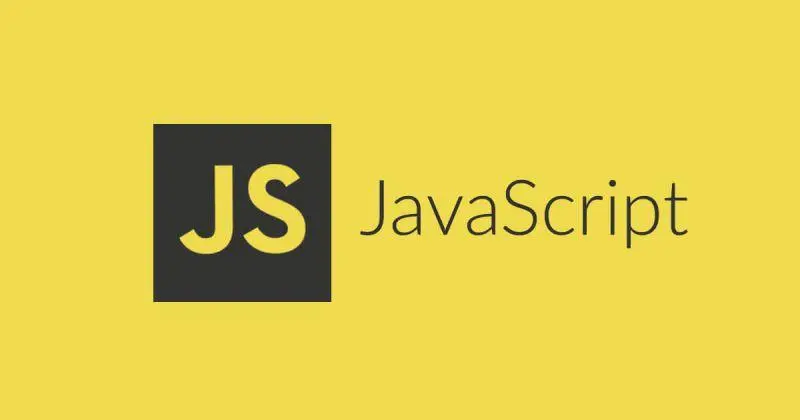




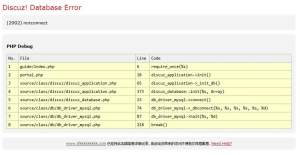





























暂无评论内容